WPS文档有许多设置,或许你觉得你知道的已经够多了,但是就像是“知识是无穷尽的”一样,总有一些WPS的功能是你所不知道的。
我们都知道,WPS默认的分栏数目是1,也就是说打印出来的文字都以一栏呈现。久而久之,读者会觉得这种版式太过单调,要知道,文档内容固然重要,可是文档的排版更加重要。排版的好坏往往能反映出作者的性格,下面,我来介绍WPS文字中分栏技巧的使用方法。
操作步骤
1、打开WPS文字,点击格式--分栏,调出设置界面。
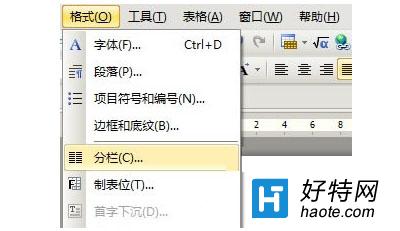
调出设置界面
2、在预设中一共有5种类型可供选择,我们选择其中一种。
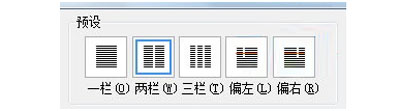
选择其中一种
3、在下方宽度间距模块,可以自定义调整,右侧有预览界面,方便我们查看。
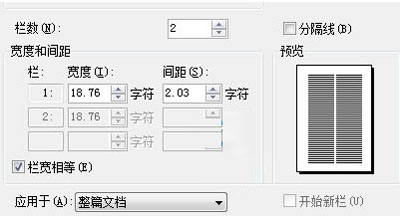
自定义调整
4、不要以为只有这5中分栏种类,其实我们可以通过修改宽度、间距等来制作各种各样的分栏。
只要你想要的,WPS都在尽力帮你完成。当然,也不要以为自己学的已经够全面了,因为WPS还没有停止,它还在继续更新,继续完善。所以,慢慢学习吧,在学习中前进。
小编推荐阅读